
こんなお悩みを解決します。
✔︎本記事の信頼性

この記事を読めば、ワードプレスの有料テーマAFFINGER6でプログを開設できるようにしています。

エックスサーバーでレンタルサーバーを契約する

まず、エックスサーバーでレンタルサーバーを契約します。
私がサーバーを設定するときに参考にした記事です。
画像付きなので、見てそのとおりにすれば設定できます。
↓
関連記事:Word Pressブログの始め方を初心者に79枚の画像で教える!作り方・解説方法を紹介!
AFFINGER6をネットで購入する
まず、AFFINGER6をネットで購入します。
↓


私を含め、アフィンガー使った多くのブロガーがその効果を実感しています。
AFFINGERにしたら、アドセンスの収益150%になった。マジAFFINGERの破壊力パネェ!!
— ピコ丸@旅好きブロガー (@pikomaru_trip) December 13, 2021
半年くらい放置していたブログのテーマをCocoonからAffingerに変えて一週間が経過。セッションが4倍以上に増えていたのに驚く。これが有料テーマの実力なのね。
— キヨジイ@中年初心者ライダーのUターンライフ (@kiyog_uturnlife) January 27, 2022
https://twitter.com/affimama_chiai/status/1366690016928276489?s=20&t=UOhWys1utAG4wtUAAMtnJQ
アフィンガーを使うだけでおしゃれでキレイなサイトができます。
テーマを変えただけでアクセス数が増えるなど、正直メリットしかない。
趣味のブログなら無料のテーマでもいいですが、本気で稼ぎたいなら有料テーマ一択です。
↓
【稼ぐに特化したWordPress】テーマは14,800円(税込)
AFFINGER6(WordPressテーマ)の詳細はこちらをクリック!
AFFINGER6親テーマ、子テーマをインストール


ダウンロードサイトはこちら。
↓
親テーマのインストール方法
AFFINGER6を購入したら、テーマのインストールはワードプレス管理画面の「外観」からできます。
まず、「新規追加」をクリックします。

「テーマのアップロード」をクリック→「ファイルを選択」→「今すぐインストール」をクリックします。
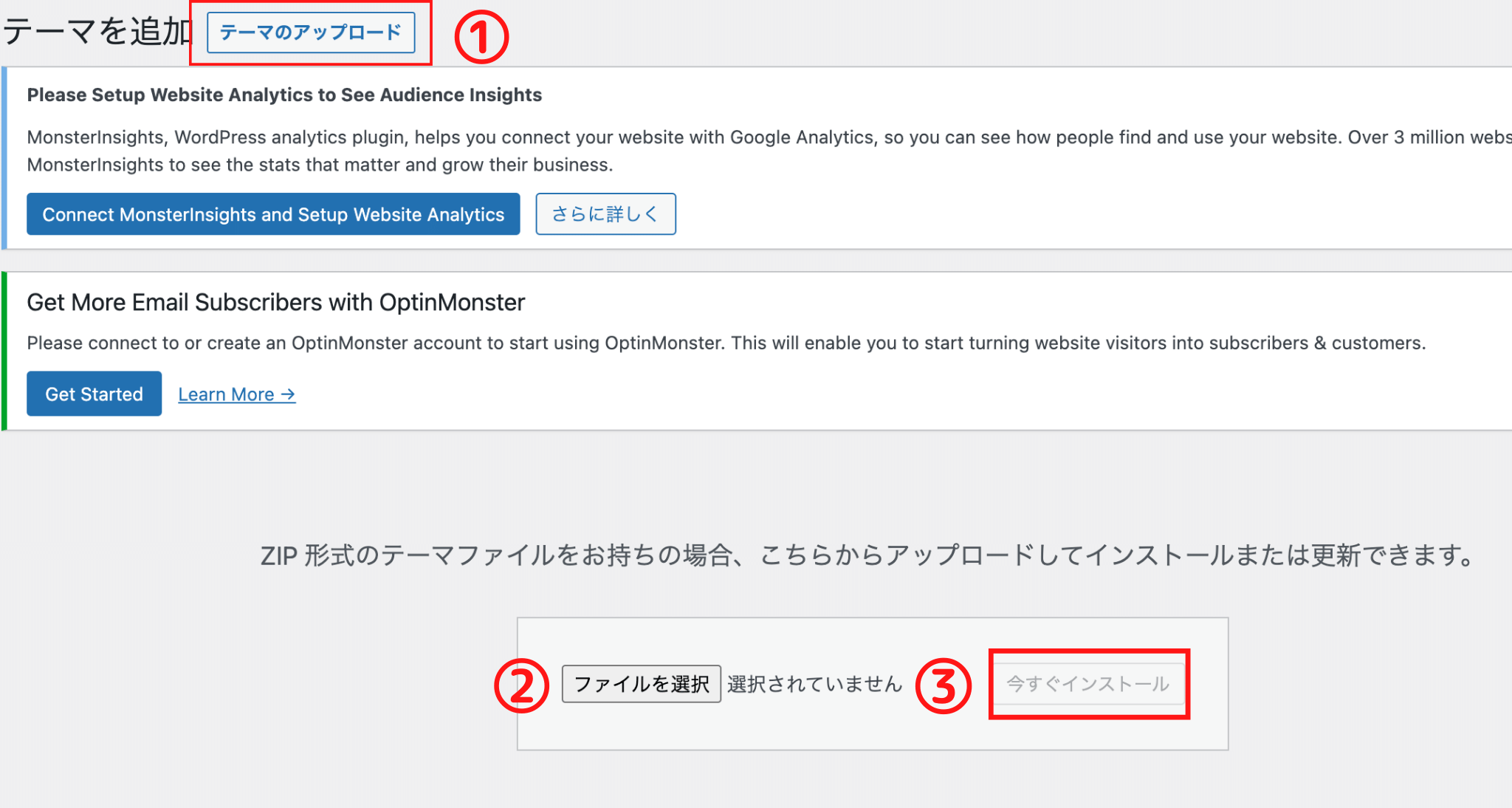
「affinger-zip」をクリックし、「開く」をクリックします。

「テーマページへ移動」をクリックします。

子テーマのインストール方法
次は、子テーマをインストールします。
親テーマと同様に、外観→テーマ→新規追加の順にクリック。
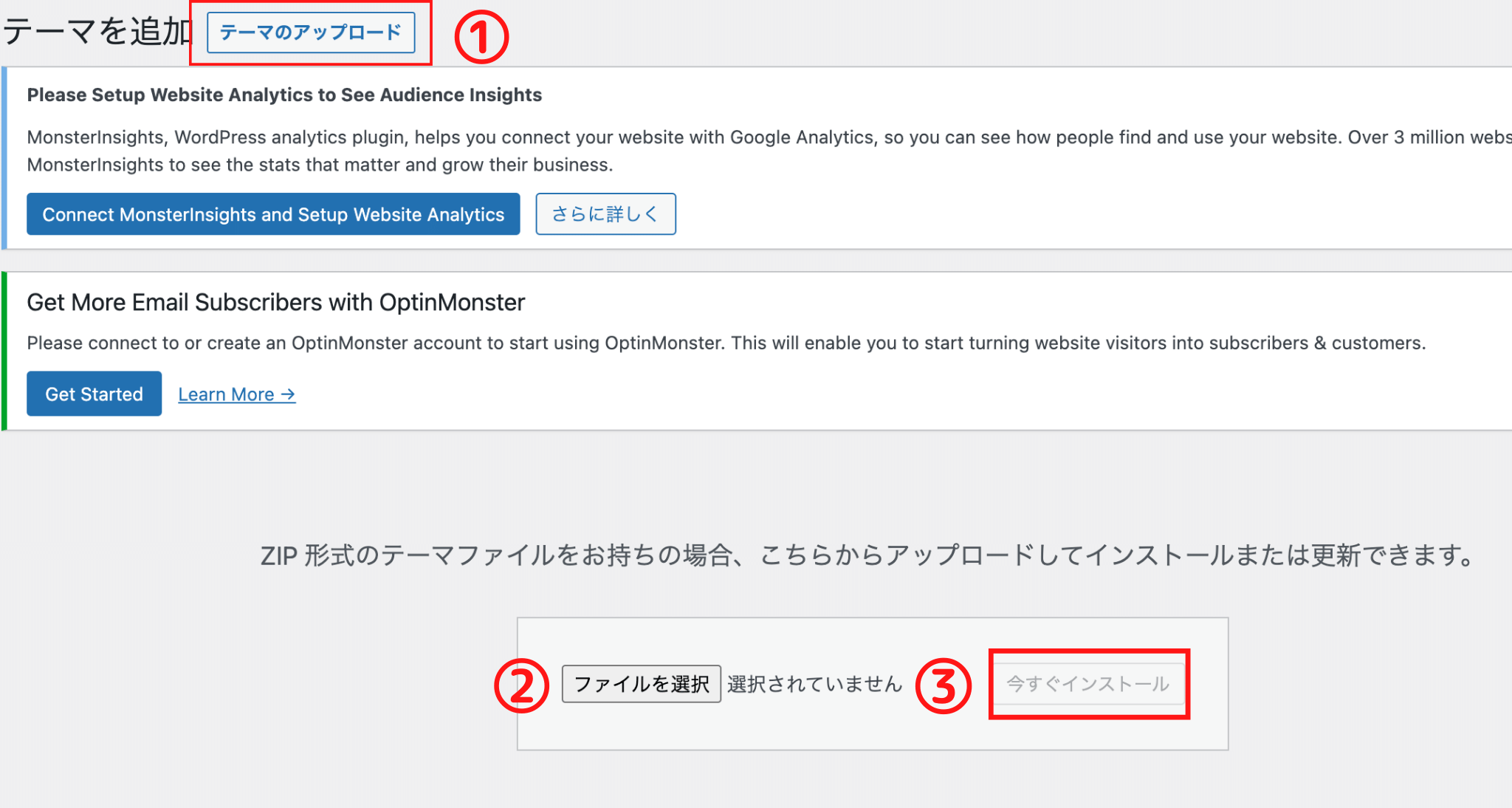
「affinger-child.zip」をクリックし、「開く」をクリックします。

続いて「有効化」をクリックします。

次の画面が表示されます。


これでテーマの設置が完了です。
サイトの細かいデザインをカスタマイズするときに、子テーマが有効化されていないと編集できません。
親テーマがアップデートされると、カスタマイズが消えるので子テーマの有効化を忘れずに!
追記:Gutenberg用プラグインをインストールしておこう


記事の見栄えをよくするために、必ず入れておきましょう。
まず、「Gutenberg用プラグイン」をクリックします。(アフィンガーをダウンロードしたときに解凍したzipの中に入ってます)
↓

すると、zipファイル「st-blocks.zip」が表示されるのでインストールします。
インストールの手順は以下の通り。
プラグイン→新規追加→プラグインのアップロード→ファイルを選択→今すぐインストール
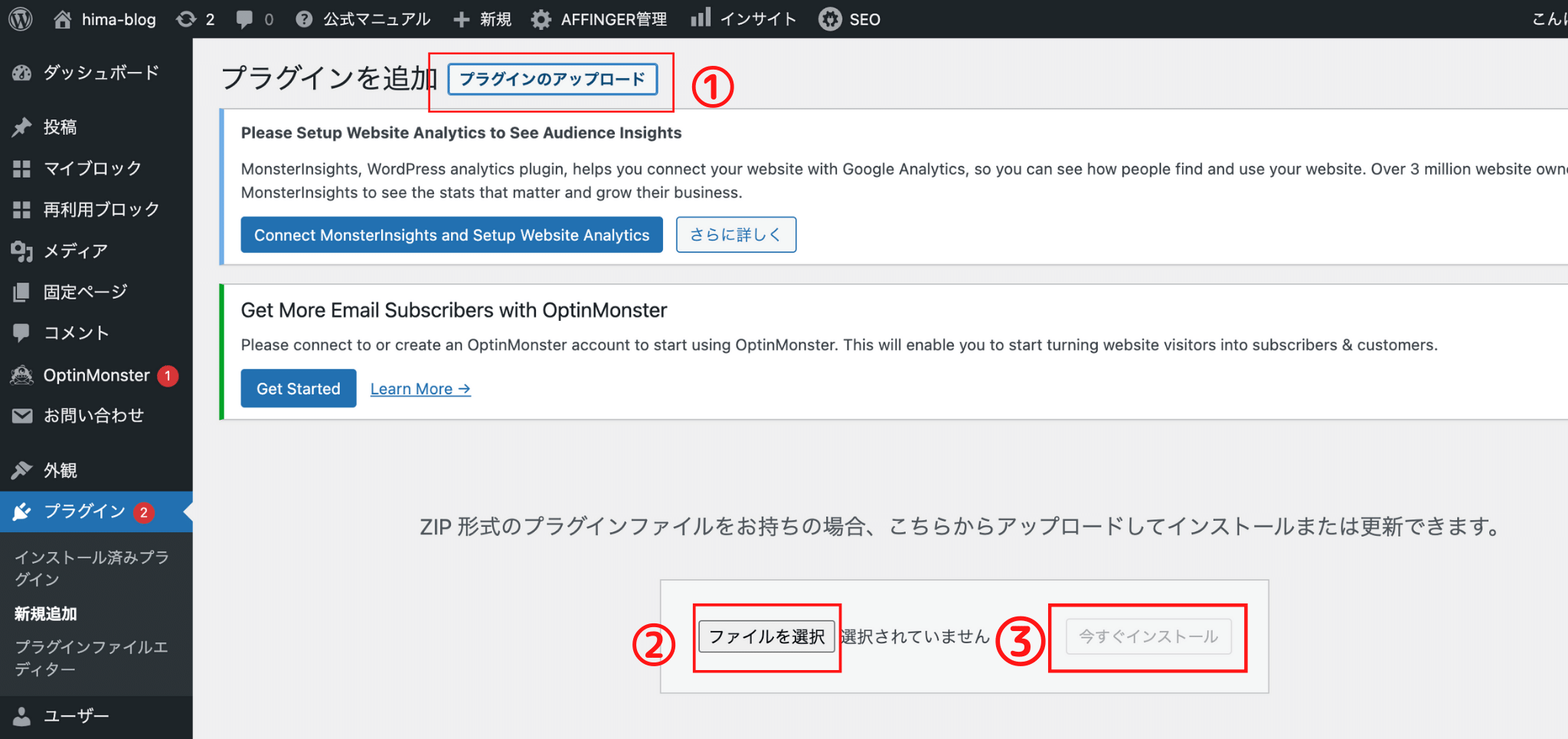
「プラグインを有効化」をクリックします。

以下の画面が表示されたら、プラグインの追加は完了です。

※ブログを開設した後、最低限これだけしておけば記事を投稿できる設定方法について近日記事をアップする予定です。
